Cum se face un tabel cuprins, hyperlink-uri și butoane în Excel - birou MS Excel - lucru de calculator
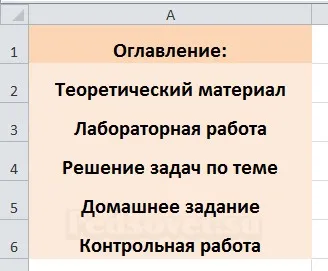
În cazul în care registrul de lucru Excel conține un număr de pagini care numele lor nu se potrivesc în partea de jos a foii, este dificil de a comuta între foile. Desigur, puteți utiliza butoanele deplasa între lista de foi sau foaie care apare atunci când faceți clic-dreapta pe butoanele de navigare (foaia activă atunci când acesta este verificat). Dar putem folosi un alt mod de a comuta între foile - pentru a adăuga un tabel de cuprins într-o carte.

Crearea unei liste de foi
Chiar la începutul cărții se va adăuga o altă foaie. Pentru a face acest lucru, faceți clic dreapta pe foaia 1 și selectați Paste.
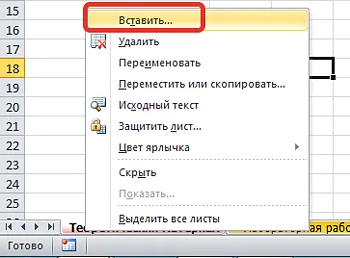
Redenumiți foaia de lucru nou în Cuprins.
Măriți lățimea coloanei A Cuprins foaie. astfel încât să puteți plasa în lista de foi.
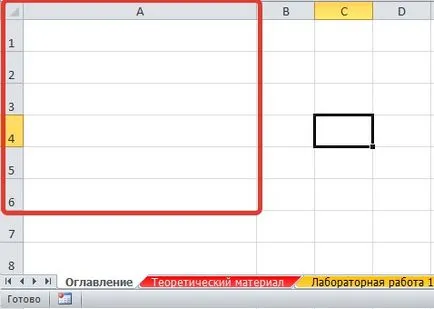
În fiecare celulă, introduceți textul: Cuprins titlu și lista de foi de lucru.
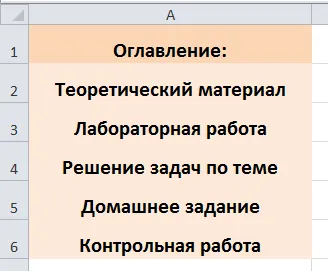
Crearea unui hyperlink pentru a merge la pagina de carte
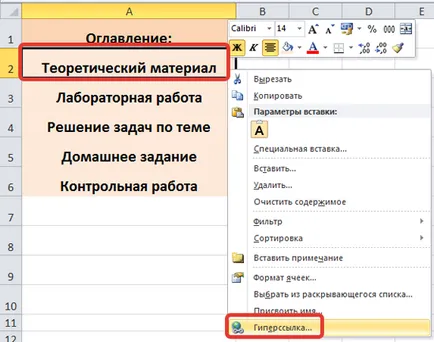

Click pentru a mari
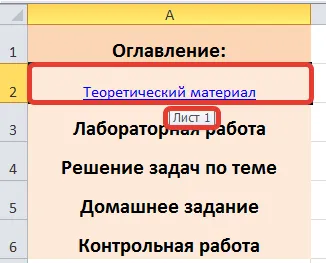
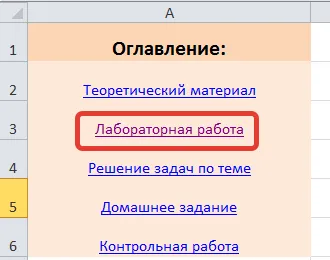
Cum se schimba culoarea de hyperlink-uri în Excel?
În cazul în care culorile albastru și violet de hyperlink-uri noi nu sunt îndeplinite, puteți alege culorile. În acest scop, fila Razmetkastranitsy, selectați o culoare - Crearea de noi teme de culori.
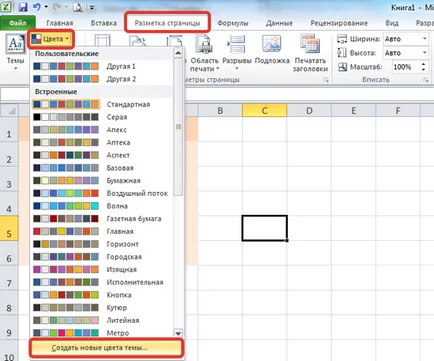
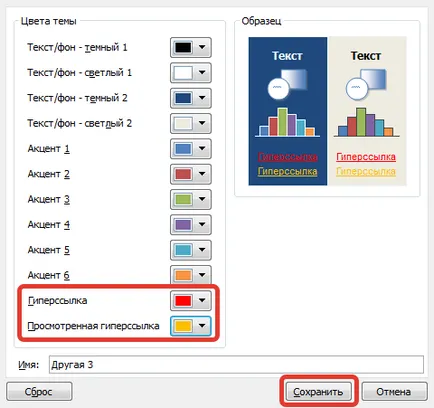
Hyperlink-a schimbat culoarea.
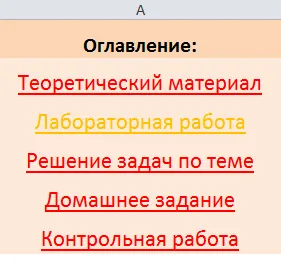
Cum de a crea un buton de pe foaia de lucru în Excel?
Luați în considerare crearea unui buton în celule. De exemplu, creați un tabel de buton Cuprins clic pe care se va deschide prima pagină din exemplul nostru.
Continuați cu Pasul 1. Materialul foaie teoretică. Alegeți Insert - Forme. alege orice formă pentru a crea un hyperlink. text tipărit într-o formă - Cuprins. Așa că am tras butonul.
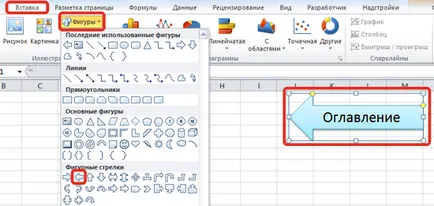

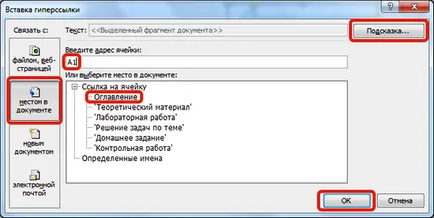
În mod similar, puteți crea butoane, hyperlink-uri către alte pagini ale cărții.
Pentru a confirma autenticitatea documentelor emise de către site-ul face o cerere către editor.
Lucrul cu site-ul
Noi folosim cookie-ul.
Dacă găsiți că materialele de pe site-ul nostru sunt utilizate în mod ilegal, contactați un administrator - vor fi șterse.